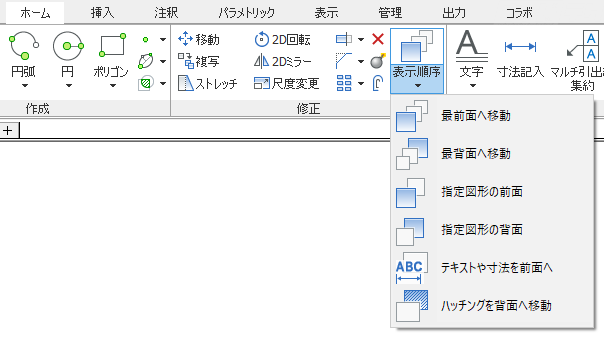リボンパネルをカスタマイズする方法です。
(例)[ホーム]タブの[修正]パネルに[表示順序]のボタンを追加する
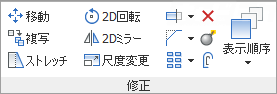
操作方法
以下のいずれかの方法で[カスタマイズ]ダイアログを表示
・[管理]タブ→[カスタマイズパネル]→[カスタマイズ]
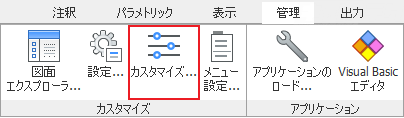
・メニューバー[ツール]→[カスタマイズ]
・ツールバーの何もない所で右クリック→コンテキストメニューより[カスタマイズ]
↓
[カスタマイズ]ダイアログ
[リボン]タブ
↓
左側の欄
[リボンパネル]を展開
↓
[ホーム-変更]を展開
↓
[行]を展開
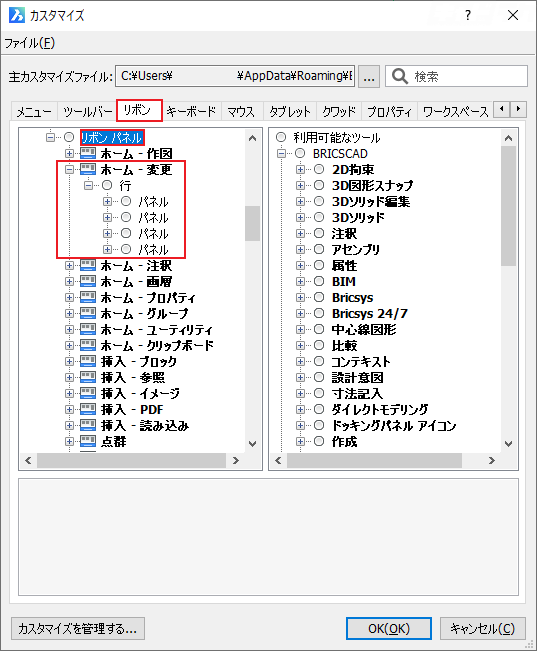
↓
[行]の上で右クリック→[行パネルを追加]
↓
行を3つ含んだパネルが追加される
行を2つ削除して1つに変更する
※確認メッセージは[はい]で進みます。
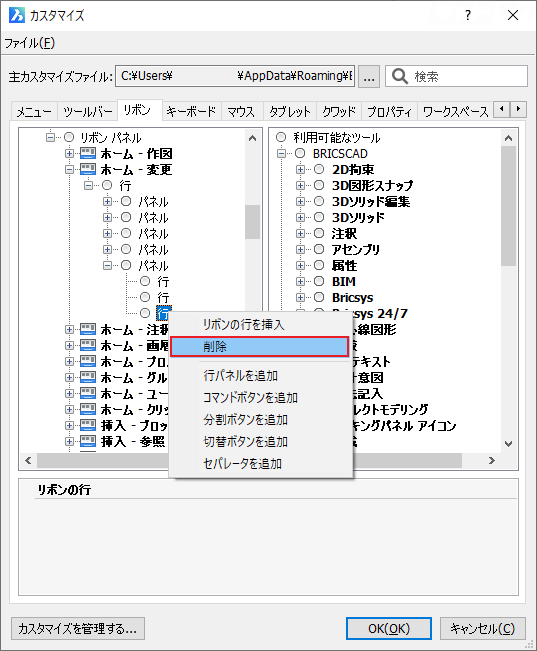
↓
[行]を右クリック→[分割ボタンを追加]
↓
[分割ボタン]を選択
下部のプロパティを変更する
ラベル:表示順序
ボタンスタイル:文字付の大(縦)
動作:最新で分割(スタティック文字)
一覧スタイル:アイコン
グループ化:はい
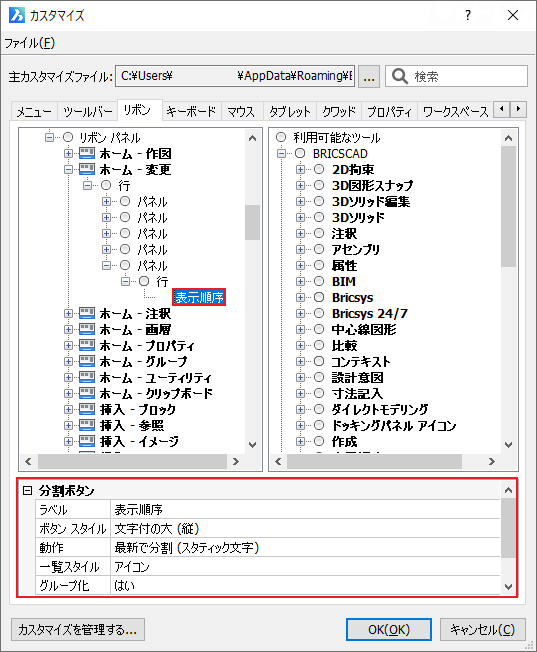
↓
[表示順序]を右クリック→[コマンドボタンを挿入]
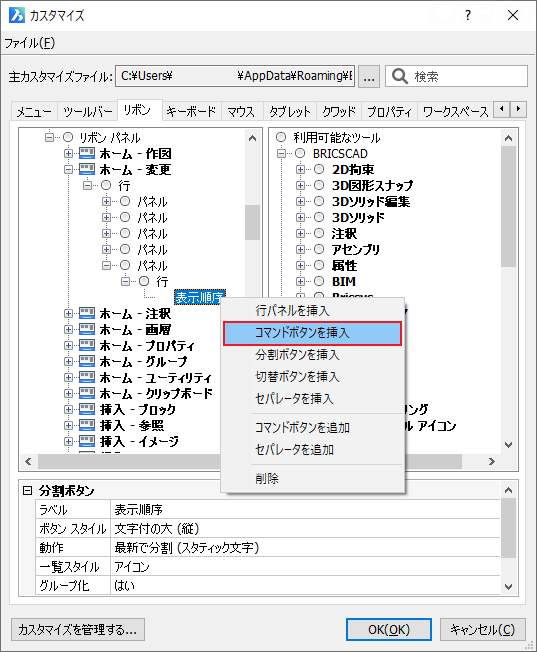
↓
[リボンコマンドボタンを追加]ダイアログ
[表示順序]のコマンドから追加したいボタンを選択
↓
OK
↓
追加されたコマンドを[表示順序]へドラッグ
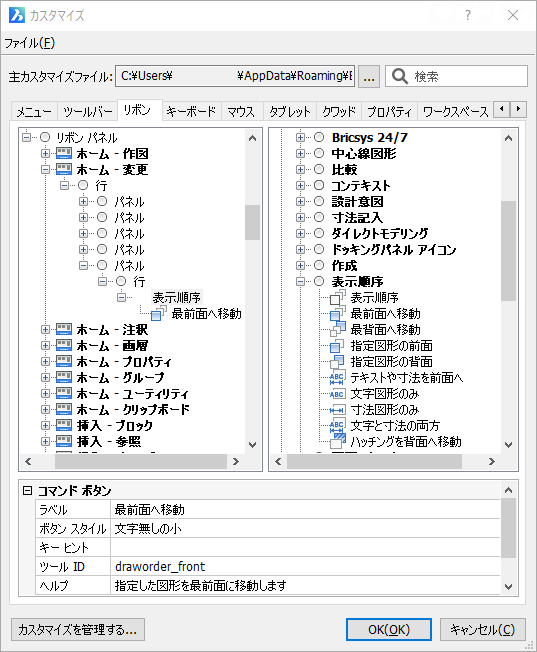
↓
必要なコマンドが全て含まれるまで
[コマンドボタンを挿入]を繰り返す
※並び替えはドラッグドロップで行えます
↓
OK
[修正]パネルにボタンが追加されます。